تقييد التحرير لتأمين مستند Word 2010

حماية مستنداتك المهمة من أي مصدر خارجي ستكون مفيدة للغاية. أحيانًا، أثناء كتابة مستند، تصبح هناك حاجة ماسة إلى...
أنظمة إدارة قواعد البيانات العلائقية (RDBMS) قليلة، لذلك، عند مشاركة محتوى Access 2010 مع شخص ما، يجب عليك التأكد من تثبيته على الطرف الآخر. ولتغطية هذه المشكلة، يوفر Access 2010 طريقة سهلة لتصدير جدول قاعدة البيانات إلى ملف نصي عادي. وبالتالي، يمكنك بسهولة تبادل ومشاركة ملف نصي لا يتطلب أي مُجمِّع/مُشفِّر مُحدَّد لفتحه.
للبدء، قم بتشغيل Access 2010 وافتح جدول قاعدة البيانات الذي تريد تصديره إلى ملف نص عادي.
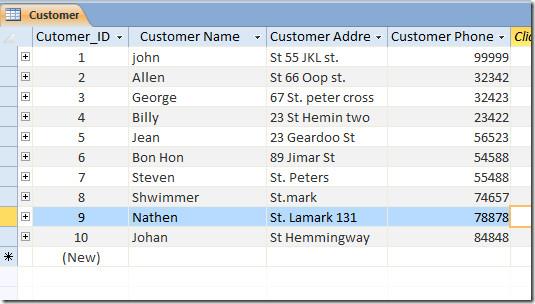
انتقل إلى علامة التبويب "البيانات الخارجية" وانقر فوق "ملف نصي".
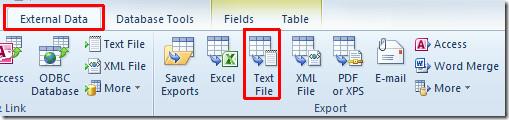
سيظهر مربع حوار "تصدير ملف نصي"، أدخل مسار المجلد الذي تريد تصدير جدول قاعدة البيانات إليه. من خيارات التصدير، فعّل خيار "تصدير البيانات بالتنسيق والتخطيط" . لفتح ملف النص المُصدّر فورًا، فعّل خيار "فتح ملف الوجهة بعد اكتمال عملية التصدير" . انقر على "موافق" للمتابعة.
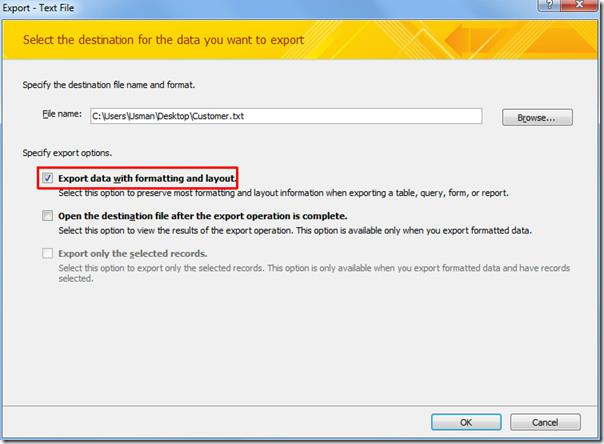
اختر تنسيق الترميز من قائمة الخيارات المتاحة: Windows (افتراضي)، MS-DOS، Unicode، Unicode (UTF-8). انقر على "موافق" للمتابعة.
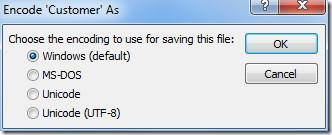
لحفظ خطوات التصدير، قم بتمكين خيار حفظ خطوات التصدير وانقر فوق إغلاق.
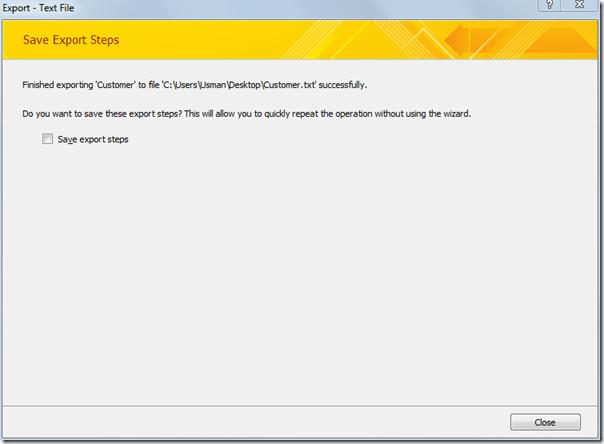
قبل تبادل ملف النص، افتحه للتحقق من موضع الحقل/الصف وأي تناقض آخر.
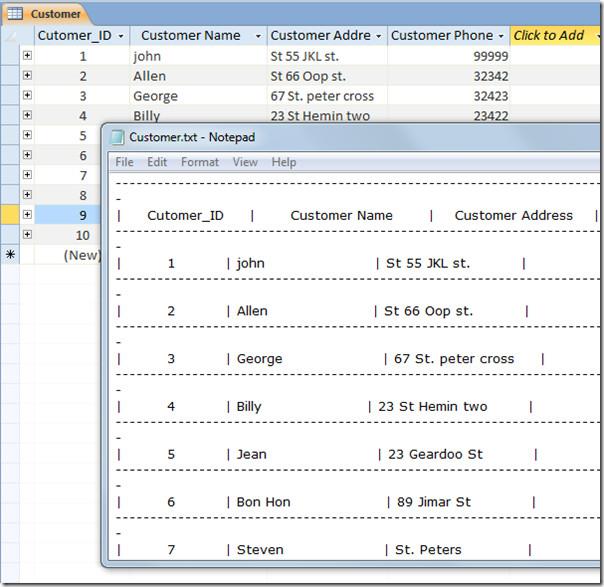
يمكنك أيضًا الاطلاع على الأدلة التي تمت مراجعتها مسبقًا حول كيفية إنشاء الجداول في Access 2010 باستخدام أوامر SQL فقط وكيفية تشفير قاعدة البيانات بكلمة مرور في Access 2010
حماية مستنداتك المهمة من أي مصدر خارجي ستكون مفيدة للغاية. أحيانًا، أثناء كتابة مستند، تصبح هناك حاجة ماسة إلى...
من مزايا نظام إدارة قواعد البيانات العلائقية مثل Access 2010 هو سهولة إعداد الجداول والعلاقات مع القيود اللازمة
في MS Access، تقوم دالة IIF بإرجاع قيمة واحدة إذا تم تقييم شرط محدد على أنه TRUE، أو قيمة أخرى إذا تم تقييمه على أنه FALSE. دالة IIF
تُعد المخططات والرسوم البيانية وسيلة رائعة لعرض بياناتك. يوفر Microsoft Excel 2010 جميع أنواع المخططات تقريبًا، مما يُسهّل رسمها بحيث
التباعد مهم جدًا عند إنشاء المستندات، إذ يؤثر على مظهرها وعرضها. يمكنك بسهولة زيادة أو تقليل التباعد.
توفر مجموعة تطبيقات Microsoft Office أسهل طريقة لتخصيص الشريط وعلامات التبويب وشريط أدوات الوصول السريع، ولكن ماذا لو كنت بحاجة إلى تثبيت نسخة جديدة من
إن تنفيذ عمليات مختلفة في Access ليس بالأمر السهل، حيث يتطلب نظام إدارة قواعد البيانات العلائقية (RDBMS) قواعد نحوية وقيودًا محددة
تتضمن كل وثيقة تقريبًا معلومات مثل؛ النص المخفي، ومعلومات الكائن، والمعلومات الشخصية (معلومات التعريف: اسم المؤلف)، وغيرها
تُعد المخططات البيانية من أبرز ميزات برنامج إكسل، ولكن قد تحتاج أحيانًا إلى استخدامها بطريقة مختلفة. سنحاول إنشاء رسم بياني مقارن.
نحن عادة نحتفظ بالبيانات في أوراق عمل متعددة للتحقق من البيانات لكل حالة وعرضها بشكل فردي ولكن سيكون من الرائع دمج جميع البيانات.




![تصدير/استيراد إعدادات الشريط وشريط أدوات الوصول السريع [Office 2010] تصدير/استيراد إعدادات الشريط وشريط أدوات الوصول السريع [Office 2010]](https://tips.webtech360.com/resources8/r252/image-8447-0829093801831.jpg)



